Primary tabs
-
5.2 அறிக்கை வடிவாக்கம்
அலுவலகங்களில், நிறுவனங்களில் அன்றாட நடவடிக்கைகளில் தேவைப்படும் பெரும்பாலான அறிக்கைகளை, அக்செஸ் மென்பொருளில் அதிகமான அனுபவம் இல்லாதோரும் மிக எளிதாக உருவாக்க முடியும். அறிக்கைக்குத் தேவைப்படும் சில விவரங்கள் சில வேளைகளில் நேரடியாக அட்டவணை களில் இல்லாமல் இருக்கலாம். அதுபோன்ற தருணங்களில் முதலில் அவ்விவரங்களை உள்ளடக்கிய வினவலை உருவாக்கி வைத்துக் கொண்டு அதனடிப்படையில் அறிக்கையை உருவாக்கி விடலாம். எடுத்துக் காட்டாக, பணியாளர்களின் சம்பளம், படி விவரங்கள் அறிக்கையில் தேவைப்படுகிறது எனில், நாம் ஏற்கெனவே உருவாக்கியவாறு படிகள் உட்படச் சம்பள விவரங்களைத் தரும் வினவலைப் பயன்படுத்திக் கொள்ளலாம். அக்செஸ் மென்பொருளில் அறிக்கை வடிவாக்க முறைகளையும், மேற்கண்ட ஆறுவகையான அறிக்கைகளுள் ஒருசில அறிக்கைகளை உருவாக்கும் வழிமுறைகளையும் இப்பாடப் பிரிவில் காண்போம்.
5.2.1 அறிக்கை வடிவாக்க முறைகள்
அக்செஸ் மென்பொருளில் அறிக்கைகளை உருவாக்க மூன்று வகையான வடிவாக்க முறைகள் பயன்படுத்தப்படுகின்றன:
(1) தானியங்கு முறை
(2) வழிகாட்டி முறை
(3) வடிவாக்கக் கருவி முறை
(1) தானியங்கு முறை:
அட்டவணை அல்லது வினவலைத் தேர்ந்தெடுத்தபின் ஒற்றைச் சொடுக்கில் சாதரண வகை அறிக்கைகளை உருவாக்க முடியும். அட்டவணை அல்லது வினவலின் பெயரே அறிக்கைத் தலைப்பாக இருக்கும். அட்டவணை அல்லது வினவலிலுள்ள அனைத்துப் புலங்களும் அதே வரிசையில் இடம்பெறும். குறிப்பிட்ட புலங்களை மட்டும் தேர்ந்தெடுக்கும் வசதியில்லை. புல வரிசையை மாற்ற இயலாது. புலப் பெயர்களே புலத் தலைப்புகளாய் அமையும். குழு அறிக்கைகளை உருவாக்க இயலாது. ஆனால் உருவாக்கிய பிறகு, மேற்கூறிய வடிவாக்கக் கூறுகள் அனைத்தையும் நம் விருப்பப்படி உருவாக்கிக் கொள்ள, மாற்றியமைக்க முடியும். தானமை அறிக்கையில் இரண்டு உள்-வகைகள் உள்ளன: (i) கிடைமை (Tabular): புலங்கள் அடுத்தடுத்துக் கிடைமட்டமாய் அமைவது. (ii) நெடுமை (Columnar): புலங்கள் ஒன்றன்கீழ் ஒன்றாகச் செங்குத்தாய் அமைவது.
(2) வழிகாட்டி முறை:
இம்முறையில் சாதாரன அறிக்கை, குழு அறிக்கை, சிட்டை அறிக்கை, வரைபடங்கள் ஆகியவற்றை உருவாக்கலாம். தானியங்கு முறையைவிடக் கூடுதலான வசதிகள் உண்டு. அறிக்கைக்குப் பொருத்தமான தலைப்பிட்டுக் கொள்ளலாம். குறிப்பிட்ட புலங்களை மட்டும் தேர்ந்தெடுத்து, அவற்றை நாம் விரும்பும் வரிசையில் அமைத்துக் கொள்ள முடியும். புலப் பெயர்களே புலத் தலைப்புகளாய் அமையும். குழு அறிக்கைகளில் குழு வாரியான கூட்டுத்தொகை, சராசரி, பெரும, குறும மதிப்புகள் மற்றும் மொத்தக் கூட்டுத் தொகையைப் பெற முடியும். குழுக் கூட்டுத்தொகை மொத்தக் கூட்டுத் தொகையில் எத்தனை விழுக்காடு என்பதையும் பெற முடியும். ஏடுகளை ஏறுமுக, இறங்குமுக வரிசையில் அமைத்துக் கொள்ள முடியும். ஏடுகளுக்கு வரிசையெண்கள் அமையாது. உருவாக்கிய பின் வரிசையெண் அமைத்துக் கொள்ளவும் அறிக்கையை நம் விருப்பப்படி மாற்றியமைக்கவும் முடியும்.
(3) வடிவாக்கக் கருவி முறை:
சாதாரண அறிக்கை, குழு அறிக்கை, சுற்றிக்கை களை உருவாக்க முடியும். வழிகாட்டி முறையில் பெறப்படும் அனைத்து வசதிகளையும் நாமே அமைத்துக் கொள்ள முடியும். புலத் தலைப்புகளை நம் விருப்பப்படி அமைக்க முடியும். ஏடுகளுக்கு வரிசையெண்கள் இட முடியும்.
5.2.2 தானமை அறிக்கை (Auto Report)
தானியங்கு வடிவாக்க முறையில் மிக எளிதாக இவ்வறிக்கையை உருவாக்கலாம். நாம் ஏற்கெனவே உருவாக்கி வைத்திருக்கும் Office,mdb தரவுத்தளத்தைத் திறந்து வைத்துக் கொள்ளுங்கள். தரவுத்தளச் சாளரத்தில் Objects பட்டியலில் Reports தேர்ந்தெடுத்து, கருவிப் பட்டையில் New தேர்ந்தெடுங்கள். New Report உரையாடல் பெட்டியில் AutoReport: Tabular தேர்ந்தெடுங்கள். கீழேயுள்ள பெட்டியில் Employee அட்டவணையைத் தேர்ந்தெடுத்து OK பொத்தானை அழுத்தவும். உடனே Employee என்ற தலைப்பிட்ட அறிக்கை உருவாக்கப்பட்டுத் தனிச் சாளரத்தில் தோற்றமளிக்கும். அறிக்கைச் சாளரத்தில் மூடுங்கள். வடிவாக்கத்தைச் சேமிக்கவா எனக் கேட்கும். Yes பொத்தானை அழுத்துங்கள். Report1 என இருக்கும் அறிக்கையின் முன்னியல்பான பெயரை Employee List என மாற்றி OK பொத்தானை அழுத்துங்கள். அறிக்கை சேமிக்கப்படும்
இது சாதாரண அறிக்கையாகும். தரவுத்தளச் சாளரத்தில் Employee List அறிக்கையைத் தேர்ந்தெடுத்துக் கருவிப் பட்டையில் Design தேர்ந்தெடுங்கள். வடிவாக்கச் சாளரத்தில் அறிக்கை திறக்கப்படும்.
அறிக்கை, அறிக்கைத் தலைப்பு, அறிக்கை முடிப்பு, பக்கத் தலைப்பு, பக்க முடிப்பு, விவரம் (Detail) என ஐந்து பகுதிகளாக அமைந்துள்ளது காண்க. ஐந்து பகுதியிலும் உள்ள ஒவ்வொரு கருவிப் பொருளையும் மாற்றியமைக்க முடியும். அறிக்கைத் தலைப்புச் சிட்டைமீது இருமுறை இடைவெளிவிட்டுச் சொடுக்கவும். இனி அறிக்கைத் தலைப்பை மாற்றியமைக்கலாம். பக்கத் தலைப்புப் பகுதியில் உள்ளவை புலத் தலைப்புகள். அவற்றையும் அவ்வாறே மாற்றியமைக்கலாம். விவரம் என்பதன் கீழ் உள்ளவை புலப்பெயர்கள். தேவையில்லாத புலத்தின் மீது சொடுக்கி, அழிப்பு (Delete) விசையை அழுத்தினால் போதும். மறக்காமல் அதன் தலைப்புச் சிட்டையையும் அவ்வாறே நீக்கிவிட வேண்டும்.
எந்தவொரு கருவிப் பொருள்மீதும் சொடுக்கித் தேர்ந்தெடுத்த பின் நான்கு திசை அம்புக்குறி விசைகளைப் பயன்படுத்தி நாற்புறமும் நகர்த்த முடியும். நகர்வு (Shift) விசையை அழுத்தியவாறு அம்புக்குறி விசைகளைப் பயன்படுத்தி அதன் அளவை மாற்றியமைக்கலாம். அதன்மூலம் அது அடைத்துக் கொண்டுள்ள இடப்பரப்பைக் கூட்டலாம், குறைக்கலாம். மாற்றங்கள் செய்தபின் வடிவாக்கச் சாளரத்தை மூடி, மாற்றங்களைச் சேமிக்கவா என்ற கேள்விக்கு Yes பொத்தானை அழுத்தி, சேமிக்கலாம். DOB, DOE ஆகிய புலங்களையும், புலத் தலைப்புகளையும் நீக்கிவிட்டு, Pay புலத்தைக் கொஞ்சம் முன்னகர்த்தி அறிக்கையைச் சேமித்துக் கொள்ளுங்கள்.
5.2.3 வழிகாட்டி மூலம் வடிவமைத்தல்
மேலே உருவாக்கிய அதே சாதாரண அறிக்கையை வழிகாட்டி மூலம் உருவாக்கும் வழிமுறைகளைப் பார்ப்போம். குறிப்பிட்ட புலங்களை மட்டும் தேர்ந்தெடுப்போம். புலங்களை வரிசை மாற்றி அமைப்போம். ஏடுகளைப் பெயரில் அகரவரிசையில் அமையச் செய்வோம். அறிக்கைக்குப் பொருத்தமான தலைப்பிடுவோம். தரவுத்தளச் சாளரத்தில் Reports -> New -> Report Wizard தேர்ந்தெடுத்து OK பொத்தானை அழுத்துங்கள். ஆறு படிநிலைகள் கொண்ட வழிகாட்டி தோன்றும்.
படிநிலை-1:
Tables/Queries பட்டியலில் Table: Employee தேர்ந்தெடுங்கள். கீழேயுள்ள புலங்களின் பட்டியலில் Name, Unit, Job, Pay என்ற வரிசையில் ஒவ்வொன்றாகத் தேர்ந்தெடுத்து, வலப்பக்கக் கட்டத்துக்குத் தள்ளுங்கள். Next பொத்தானை அழுத்துங்கள்.
படிநிலை-2:
குழு அறிக்கைக்கான குழுவைத் தேர்ந்தெடுக்க வேண்டும். இப்போது எதுவும் தேர்ந்தெடுக்காமல் Next பொத்தானை அழுத்துங்கள்.
படிநிலை-3:
ஏடுகளை வரிசைப்படுத்த வேண்டிய புலத்தைத் தேர்ந்தெடுக்கச் சொல்லும். 1 என எண்ணிட்ட கட்டத்தில் Name என்னும் புலப்பெயரைத் தேர்ந்தெடுங்கள். அருகிலுள்ள பொத்தானில் Ascending என்றிருப்பதை அப்படியே விட்டுவிடுங்க்ள். Next பொத்தானை அழுத்துங்கள்.
படிநிலை-4:
அறிக்கையின் உருவரை (Layout) Tabular எனவும், திசையமைவு (Orientation) Portrait எனவும் இருப்பதை அப்படியே ஏற்று, Next பொத்தானை அழுத்துங்கள்.
படிநிலை-5:
அறிக்கையின் பாணி (Style) Corporate என்றிருக்கும். Next பொத்தானை அழுத்துங்கள்.
படிநிலை-6:
அறிக்கைக்குத் தலைப்பிடச் சொல்லும். Employee Report என உள்ளிட்டு, Finish பொத்தானை அழுத்துங்கள். அறிக்கை உருவாக்கப்பட்டுத் தனிச் சாளரத்தில் தோன்றும்:
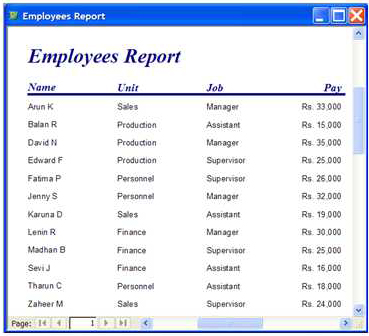
படம் 5.2.3 வழிகாட்டி மூலம் உருவாக்கப்பட்ட அறிக்கை
அறிக்கைச் சாளரத்தை மூடுங்கள். Employee Report என்ற பெயரிலேயே அறிக்கை சேமிக்கப்படும். இந்த அறிக்கையை வடிவாக்கச் சாளரத்தில் திறந்து தேவைப்படும் மாற்றங்களைச் செய்துகொள்ள முடியும்.
5.2.4 குழு அறிக்கை (Group Report)
வழிகாட்டி மூலம் குழு அறிக்கையை உருவாக்குவது மிக எளிது. மேற்கண்ட ஆறு படிநிலைகளில் 2-வது, 3-வது படிநிலைகள் மட்டும் சற்றே வேறுபட்டு அமையும்.
படிநிலை-2:
இடப்பக்கக் கட்டத்தில் Unit புலத்தைத் தேர்ந்தெடுத்து வலப்பக்கக் கட்டத்துக்குத் தள்ளுங்கள். ஒரு குழுவுக்குள் இன்னொரு குழு என உட்குழுக்களையும் அமைக்க முடியும் என்பதை அறிக. Next பொத்தானை அழுத்துங்கள்.
படிநிலை-3:
முன்பு போலவே வரிசைப்படுத்த வேண்டிய புலமாக Name தேர்ந்தெடுத்துக் கொள்ளுங்கள். Summary Options... என்னும் ஒரு புதிய பொத்தான் இருப்பதை நோக்குங்கள். அதனை அழுத்துங்கள். கூட்டுத்தொகை, சராசரி, குறுமம், பெருமம் என நான்கு தேர்வுப் பெட்டிகள் இருக்கும். அவற்றுள் கூட்டுத்தொகைப் (Sum) பெட்டியில் சரிக்குறியிடுங்கள். Show என்ற கட்டத்துள் Detail and Summary தேர்ந்தெடுக்கப்பட்ட நிலையில் இருக்கும். OK பொத்தானை அழுத்தி, Next பொத்தானை அழுத்துங்கள். Summary Only தேர்ந்தெடுத்தால், பணிப்பிரிவு வாரியான சம்பளத்தின் கூட்டுத்தொகை மட்டுமே அறிக்கையில் இடம்பெறும். பணியாளர்களின் ஏடுகள் இடம்பெறா.
நான்காவது படிநிலைச் சாளரத்தில் உருவரைப் பட்டியல் வேறாக இருக்கும். அதில் மாற்றம் செய்ய வேண்டியதில்லை. ஆறாவது படிநிலையில் அறிக்கையின் தலைப்பை Employees Group Report என உள்ளிட்டு Finish பொத்தானை அழுத்துங்கள். அறிக்கை உருவாக்கப்பட்டுத் தனிச் சாளரத்தில் தோன்றும்:
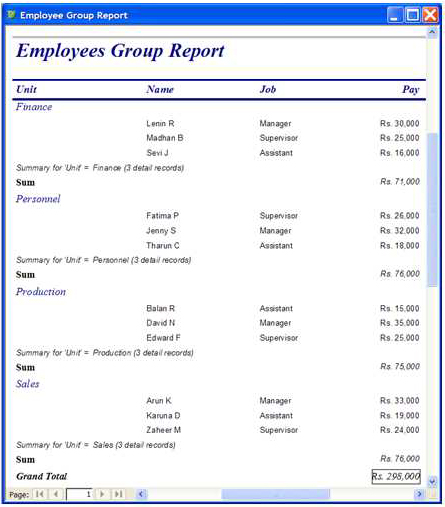
படம் 5.2.4 வழிகாட்டி மூலம் உருவாக்கப்பட்ட குழு அறிக்கை
அறிக்கைச் சாளரத்தை மூடுங்கள். Employee Group Report என்ற பெயரிலேயே அறிக்கை சேமிக்கப்படும். இந்த அறிக்கையை வடிவாக்கச் சாளரத்தில் திறந்து தேவைப்படும் மாற்றங்களைச் செய்துகொள்ள முடியும்.
நாம் முன்பு உருவாக்கிய Employees Report என்னும் சாதரண அறிக்கையை எளிதாகக் குழு அறிக்கையாக மாற்றி அமைக்க முடியும். அவ்வறிக்கையை வடிவாக்கச் சாளரத்தில் திறந்து கொள்ளுங்கள். அறிக்கையின் மீது வலது சொடுக்கிட்டு Sorting and Grouping தேர்ந்தெடுங்கள். Field/Expression என்பதில் Unit புலத்தைத் தேர்ந்தெடுங்கள். கீழேயுள்ள Group Header, Group Footer ஆகியவற்றில் Yes தேர்ந்தெடுத்து, அந்த உரையாடல் பெட்டியை மூடுங்கள். அறிக்கை வடிவமைப்பில் Unit Header, Unit Footer என இரண்டு புதிய பட்டைகள் உருவாகியிருக்கும். Page Header பகுதியில் புலத் தலைப்புகளை Unit, Name, Job, Pay என்ற வரிசையில் அமையுங்கள். Unit புலத்தை இழுத்து வந்து, Unit Header பகுதியில் Unit என்னும் புலத் தலைப்புக்குக் கீழே அமை யுங்கள். Name புலத்தை அதன் புலத் தலைப்புக்கு நேர் கீழே அமையுங்கள்.
அக்செஸ் கருவிப் பட்டையில் Toolbox பொத்தானை அழுத்துங்கள். கருவிப் பெட்டியில் ab என்ற கருவியைச் சொடுக்கி, Unit Footer பகுதியில் சொடுக்குங்கள். ஒரு சிட்டையும், ஓர் உரைப்பெட்டியும் தோன்றும். சிட்டையில், இருமுறை இடைவெளி விட்டுச் சொடுக்கி, அதன் பெயரை Unit Total என அமையுங்கள். Unbound உரைப்பெட்டியில் வலது சொடுக்கிட்டு Properties தேர்ந்தெடுங்கள். Data கீற்றில் Control Source என்பதில் =Sum([Pay]) என உள்ளிட்டு உரையாடல் பெட்டியை மூடுங்கள். இதேபோல் Report Footer பகுதியிலும் ab கருவி மூலம் ஒரு சிட்டையையும் உரைப்பெட்டியையும் பொருத்துங்கள். சிட்டைக்கு Grand Total எனப் பெயரிடுங்கள். உரைப்பெட்டி யின் Control Source-இல் அதேபோல =Sum([Pay]) என உள்ளிடுங்கள். Running Sum என்பதில் Over All தேர்ந்தெடுத்து, உரையாடல் பெட்டியை மூடிவிடுங்கள். Detail, Page Footer ஆகிய பட்டைகளை மேலே இழுத்து Unit Header, Unit Footer பகுதிகளைச் சிறிதாக்கிக் கொள்ளுங்கள்.
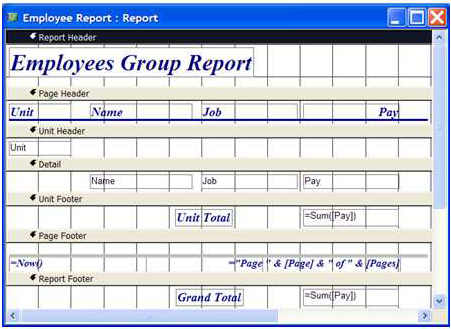
படம் 5.2.4 (ஆ) குழு அறிக்கை வடிவாக்கச் சாளரம்
அறிக்கையின் தலைப்பை Employees Group Report என மாற்றுங்கள். இப்போது அக்செஸ் கருவிப் பட்டையில் View -> Print Preview தேர்ந்தெடுத்துப் பாருங்கள். நாம் முன்பு உருவாக்கிய அதே குழு அறிக்கை சாளரத்தில் விரிவதைக் கண்டு களியுங்கள்.
5.2.5 சுற்றறிக்கை (Circular / Mail Merge
பலரின் முகவரிகள் Address என்னும் ஓர் அட்டவணையில் சேமித்து வைக்கப்பட்டுள்ளதாகக் கொள்வோம். அக்செஸ் மென்பொருளில் அறிக்கையை உருவாக்க வழங்கப்பட்டுள்ள Design View-வைப் பயன்படுத்தி அவர்கள் அனைவருக்கும் முகவரியிட்டு ஒரு சுற்றறிக்கையைத் தயாரிப்பது எப்படி எனப் பார்ப்போம்.
முகவரி அட்டவணை உள்ள தரவுத்தளத்தைத் திறந்து கொள்ளுங்கள். Reports-> New -> Design View தேர்ந்தெடுங்கள். கீழேயுள்ள கட்டத்தில் Address அட்டவணையைத் தேர்ந்தெடுத்து OK பொத்தானை அழுத்துங்கள். அறிக்கை வடிவாக்கச் சாளரமும், அருகில் Address அட்டவணையிலுள்ள புலங்களின் பட்டியலும் தோன்றும்.
வடிவாக்கச் சாளரத்தில் Detail பட்டையை மேலே இழுத்து Page Header பட்டையோடு ஒட்டி வைத்துக் கொள்ளுங்கள். Page Footer பட்டையைக் கீழே இழுத்து, Detail பகுதியை மட்டும் பெரிதாக்கி வைத்துக் கொள்ளுங்கள். இனி, புலக் கட்டத்திலிருந்து, முகவரிப் புலங்களை சுட்டி மூலம் இழுத்துவந்து, Detail பகுதியில் விடுங்கள். புலத்தலைப்புச் சிட்டைகளை நீக்கி விடுங்கள். புலப்பெயர் உரைப்பெட்டிகளை Detail பகுதியின் இடது மேல் மூலையில், ஒன்றன்கீழ் ஒன்றாய் அமையுங்கள்.
அக்செஸ் கருவிப் பட்டையில் Toolbox பொத்தானை அழுத்துங்கள். கருவிப் பெட்டியில் Aa என்ற கருவியைச் சொடுக்கி, Detail பகுதியில் முகவரிப் புலங்களுக்குக் கீழே சிறிது இடைவெளி விட்டு மீதி இடம் முழுவதையும் அடைக்கும்படி ஒரு பெரிய செவ்வகம் வரைந்து கொள்ளுங்கள். அதில் சுற்றறிக்கையில் இடம்பெற வேண்டிய கடித விவரங்களைப் பதிவு செய்யுங்கள். ஒரு வரி முடிந்ததும் அடுத்த வரிக்குச் செல்ல Shift+Enter விசைகளை ஒருசேர அழுத்துங்கள்.
Detail பட்டை மீது வலது சொடுக்கிட்டு Properties தேர்ந்தெடுத்து, Format கீற்றில் Force New Page கட்டத்தில் After Selection View -> Print Preview தேர்ந்தெடுத்து, அறிக்கையைப் பார்வையிடுங்கள். அறிக்கைச் சாளரத்தின் நிலைமைப் பட்டையில் பக்க வழிச்செலுத்து பொத்தன்களில் அடுத்த பக்கத்துக்கான பொத்தானை அழுத்தி, அடுத்தடுத்த பக்கங்களைப் பார்வையிடுங்கள். அறிக்கையை Circular என்ற பெயரில் சேமித்துக் கொள்ளுங்கள்.
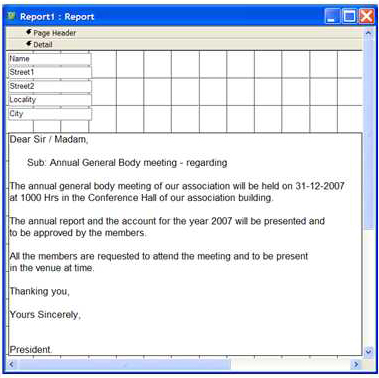
படம் 5.2.5 அறிக்கை வடிவாக்கச் சாளரத்தில் சுற்றறிக்கை உருவாக்கம்
அனைவருக்குமான சுற்றறிக்கை தயார். அச்சிட்டு அனுப்ப வேண்டியதுதான். உறைமீது ஒட்டுவதற்கு முகவரிச் சிட்டைகளை அச்சிடுவது எப்படி என அடுத்த பாடப் பிரிவில் பார்ப்போம்.
தன் மதிப்பீடு : வினாக்கள் - I1.அறிக்கையின் தேவையை எடுத்துக் கூறுக.2.அறிக்கையின் அமைப்பு முறையை விளக்குக.3.அறிக்கையின் வகைகளைப் பட்டியலிடுக.4.குழு அறிக்கை பற்றிச் சிறு குறிப்பு வரைக.5.அறிக்கை வடிவாக்க முறைகளைச் சுருக்கி வரைக.6.தானமை அறிக்கையில் எதுவெல்லாம் சாத்தியமில்லை?7.சுற்றறிக்கை தயாரிப்பது எப்படி?


